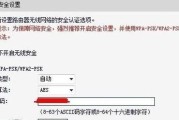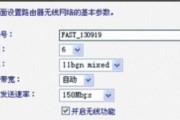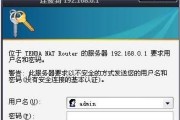随着手机的普及和无线网络的广泛应用,许多人希望能够在家中或办公室里享受到便捷的无线上网体验。而现代的路由器设备为我们提供了非常便利的设置无线网络的方式。本文将详细介绍如何使用手机设置无线网络,为读者提供一种简单又高效的方式来搭建属于自己的高速无线网络。
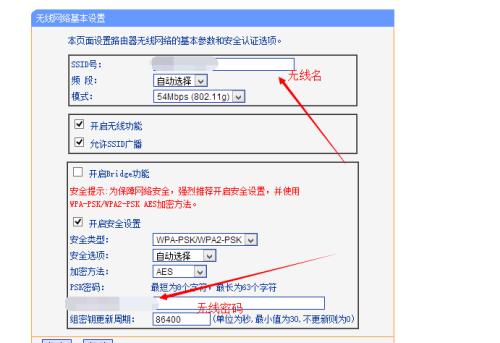
一、如何连接路由器
1.连接手机和路由器:在手机设置中找到“Wi-Fi”选项,点击搜索附近的Wi-Fi网络,选择要连接的路由器名称,并输入密码进行连接。
2.访问路由器管理界面:打开手机浏览器,输入路由器的IP地址(通常为192.168.1.1或192.168.0.1),按下回车键,即可进入路由器管理界面。
二、查看并修改路由器设置
3.登录路由器管理界面:输入默认用户名和密码(通常是admin/admin或者admin/password)登录路由器管理界面。
4.点击“无线设置”选项:在路由器管理界面中找到“无线设置”选项,并点击进入。
三、配置无线网络参数
5.修改无线网络名称(SSID):在“无线设置”界面中,找到“无线网络名称”或“SSID”选项,输入自定义的网络名称,并点击保存。
6.设置无线网络密码:找到“安全设置”或“加密方式”选项,选择合适的加密方式(如WPA2-PSK),输入密码,并点击保存。
四、调整其他无线网络设置
7.分配IP地址:在路由器管理界面中,找到“LAN设置”或“IP地址分配”选项,将IP地址分配方式设置为自动获取IP地址(DHCP)。
8.开启或关闭MAC地址过滤:在“无线设置”界面中,找到“MAC地址过滤”选项,根据需要选择开启或关闭该功能。
五、重启路由器并测试无线网络
9.保存并应用设置:在路由器管理界面中,点击“保存”或“应用”按钮,将之前所做的设置应用到路由器上。
10.重启路由器:在管理界面中找到“系统工具”或“维护”选项,点击“重启路由器”按钮,等待路由器重启完成。
11.连接测试:在手机Wi-Fi设置中找到刚刚配置的无线网络名称,输入密码连接,并打开手机浏览器测试网络连接是否成功。
六、其他注意事项及优化建议
12.避免信号干扰:尽量避免将路由器放置在与其他电子设备(如微波炉、无线电话等)靠得太近的位置,以免信号干扰导致网络质量下降。
13.定期更新路由器固件:路由器厂商会不断发布新的固件版本来优化性能和修复漏洞,建议定期检查并更新路由器固件。
14.设定访客网络:如果有需要,可以在路由器管理界面中设置一个独立的访客网络,以保护自己的主要网络安全。
15.优化无线网络覆盖范围:根据实际需要和网络使用情况,可以调整路由器的信号强度、天线方向或添加信号增强设备来优化无线网络的覆盖范围和信号质量。
通过以上步骤,使用手机进行无线网络的设置变得简单易行。只需几个简单的步骤,就能轻松地搭建一个稳定高效的无线网络,为我们的生活和工作提供更多便利。
用手机设置无线网络的详细步骤
在现代科技发展的今天,无线网络已经成为人们生活中不可或缺的一部分。而通过手机设置无线网络,可以让我们在任何时间、任何地点都能享受到便捷的网络连接。本文将详细介绍使用路由器和手机来设置无线网络的步骤,帮助读者轻松建立稳定的无线网络连接。
1.检查设备和网络环境
在开始设置无线网络之前,我们需要确保手机和路由器正常工作,且周围有可靠的网络环境。
2.打开手机设置界面
在手机主屏幕上找到“设置”图标,并点击进入设置界面。
3.进入无线和网络设置
在手机设置界面中,向下滑动屏幕,找到并点击“无线和网络”选项。
4.打开Wi-Fi功能
在“无线和网络”界面中,点击“Wi-Fi”选项,然后切换开关以打开Wi-Fi功能。
5.扫描可用网络
打开Wi-Fi功能后,手机会自动扫描周围的可用无线网络,并列出这些网络的名称。
6.选择并连接路由器网络
从可用网络列表中找到自己的路由器网络名称,并点击该名称以连接网络。
7.输入密码
如果你的路由器设置了密码保护,手机会提示你输入密码。输入正确的密码后,点击连接。
8.等待连接成功
连接成功后,手机会显示已连接上路由器网络,并分配一个IP地址。
9.检查网络连接
打开手机上的浏览器或其他应用程序,确保能够正常访问互联网,验证无线网络连接是否正常。
10.设置网络首选项
如果需要设置更高级的网络首选项,如静态IP地址或代理服务器,可以在手机的Wi-Fi设置界面中进行配置。
11.设置网络名称和密码
如果你对路由器的默认网络名称和密码不满意,可以在路由器管理界面中进行修改。
12.提高网络安全性
为了保护无线网络的安全性,可以启用路由器的加密功能,并设置复杂的密码。
13.解决连接问题
如果在连接过程中遇到任何问题,可以尝试重新启动手机和路由器,或者检查网络设置是否正确。
14.共享网络连接
除了自己使用无线网络外,还可以通过路由器设置来允许其他设备共享你的无线网络连接。
15.定期检查和更新设置
为了保持良好的无线网络连接,建议定期检查和更新手机和路由器的设置,以及升级软件版本,以获取更好的性能和安全性。
通过手机设置无线网络并不复杂,只需几个简单的步骤即可建立稳定的网络连接。保持设备和网络环境正常运行,正确配置Wi-Fi设置,并定期检查和更新设置,可以确保我们随时享受到便捷的无线网络连接。使用手机设置无线网络,让我们的生活更加便捷和舒适。
标签: #路由器